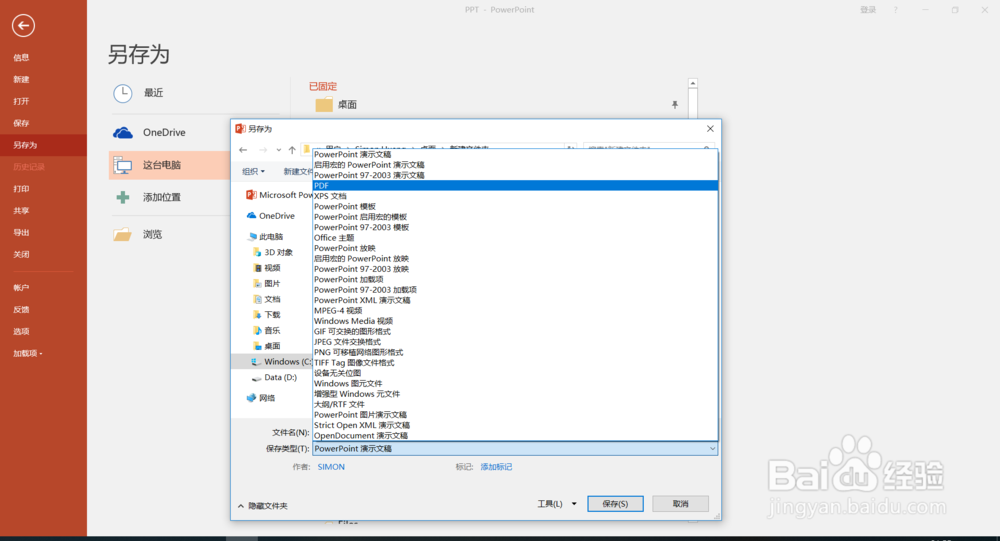1、首先得调好画布,打开PPT后,先进入母版视图界面,自定义设置幻灯片的大小

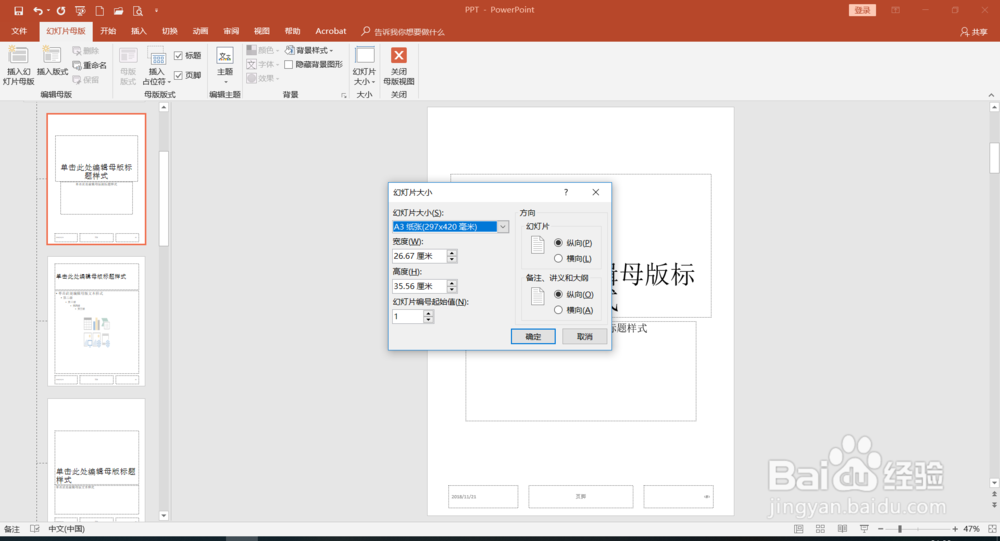
2、准备好相应的图片、图标素材,当然还有内容啦
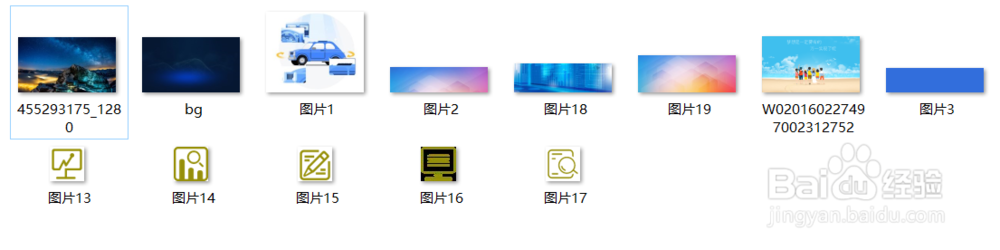
3、新建一张空白的PPT幻灯片,将相应的头部图片、介绍图片等放入合适位置,如下图所示

4、同时,考虑底部也放一张图片上去
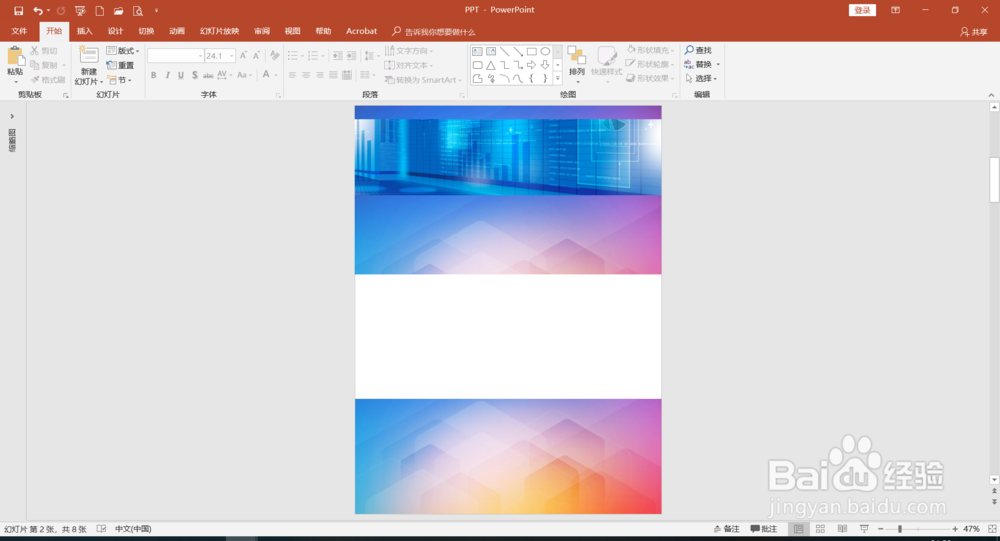
5、加入产品或解决方案的名称及相应的内容描述文字,用白色字体哦
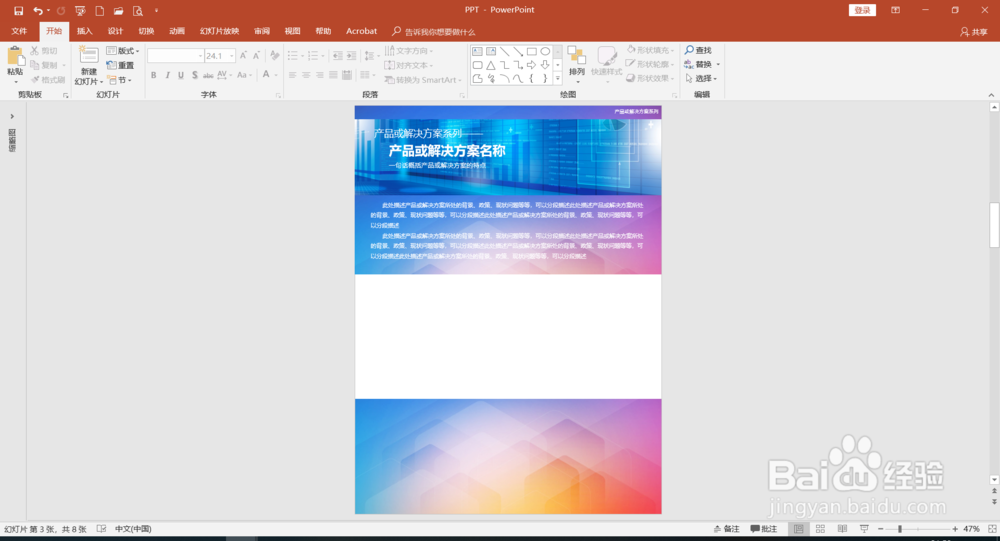
6、然后增加相应的概述文字介绍,注意对齐

7、对概述内容进行修饰,增加小图片
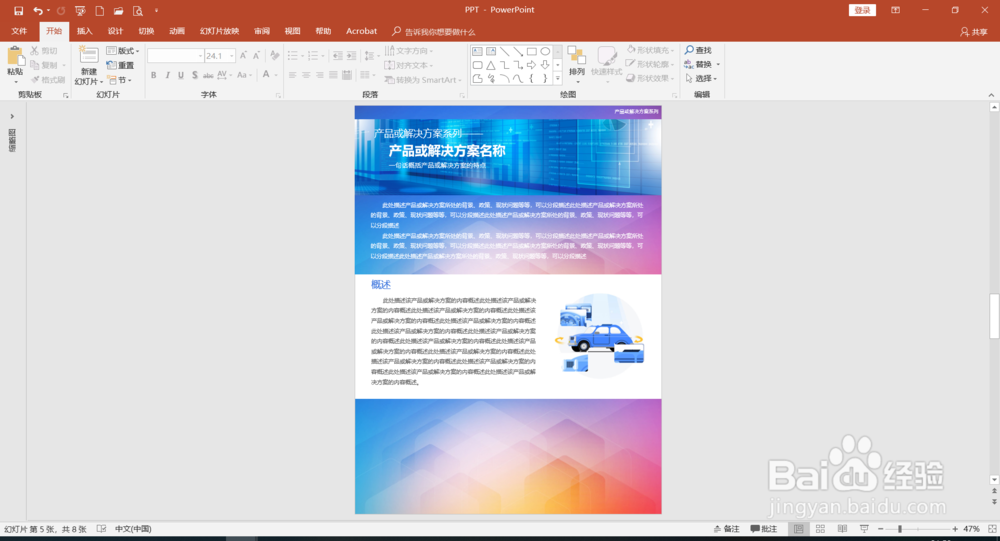
8、对下方增加相应的产品或系统图片(这里贴出示例图片)

9、对图片进行效果处理


10、紧接着对另外一张PPT幻灯片也进行同样类似的布局处理
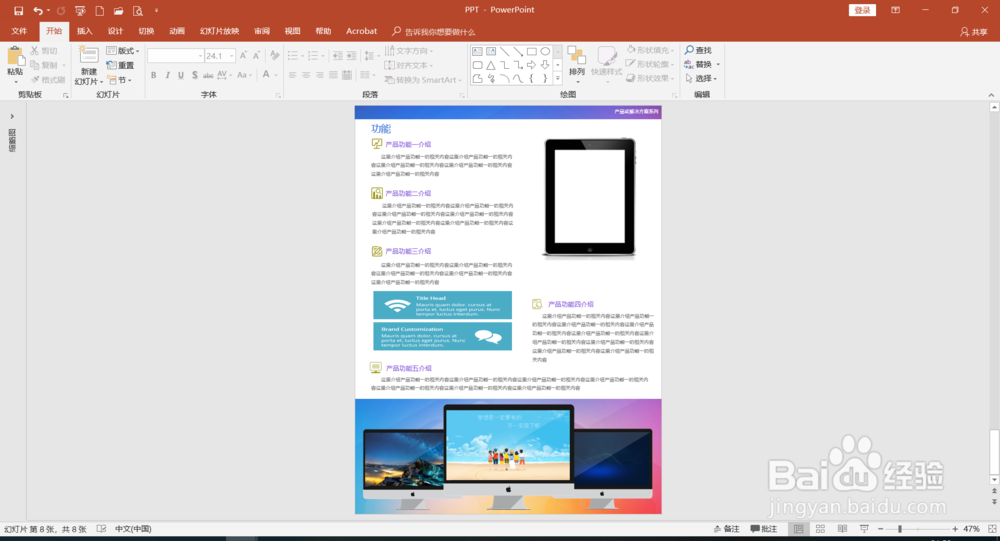
11、至此,已有基本效果了,要修改也非常方便的。接下来可以更进一步,将这两页PPT转换为PDF文件,便于查看而不变形,将PPT另存为PDF文件即可。